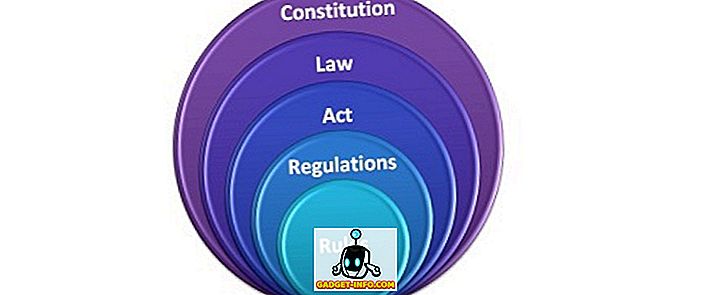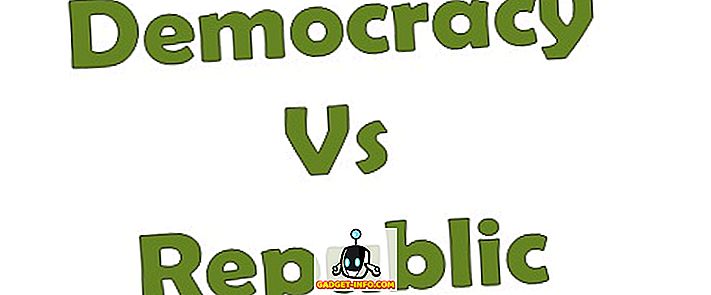Twitter adalah salah satu platform rangkaian sosial yang paling berpengaruh di Internet dan telah memberi tumpuan yang meluas kepada keselamatan penggunanya. Ia telah memasukkan pengesahan log masuk berasaskan SMS pada platform untuk beberapa tahun tetapi ia bukan yang paling dipercayai. Bayangkan anda sedang bergerak dan tidak mempunyai rangkaian, atau ingin log masuk ke akaun anda pada PC tablet maka SMS jelas bukan pilihan handiest. Oleh itu, Twitter baru-baru ini memulakan keupayaan untuk menggunakan aplikasi pengesahan pihak ketiga untuk mengesahkan percubaan log masuk anda.
Apl pengesahan pihak ketiga agak mudah untuk digunakan dan akan berguna untuk pengguna yang kerap mendaftar masuk dan keluar dari akaun mereka . Jadi, jika anda adalah salah satu daripada individu ini dan merancang untuk mempermudahkan proses pengesahan, kami telah menyusun panduan langkah demi langkah tentang cara menyediakan aplikasi pengesahan pihak ketiga. Ikuti langkah yang ditakrifkan di bawah untuk menyelesaikan persediaan:
Langkah 1: Menyediakan Pengesahan Twitter
Sebelum anda dapat menyediakan aplikasi pengesahan pihak ketiga untuk mengesahkan percubaan log masuk anda di Twitter, anda perlu mengaktifkan pengesahan login untuk akaun anda. Ini adalah pengesahan dua faktor standard yang akan membantu mengamankan akaun anda melalui pengesahan berasaskan SMS. Mari kita periksa bagaimana cara melakukannya:
Nota : Saya menyediakan pengesahan login pada Redmi Note 3 saya, menjalankan Twitter v7.28.0-alpha.636 dan ia berfungsi dengan sempurna. Kaedah ini berfungsi hampir sama pada Android dan iOS.
1. Buka aplikasi Twitter (Percuma) pada peranti Android anda, leret ke arah kanan untuk membuka menu hamburger dan ketik pada pilihan "Tetapan dan privasi" di bahagian bawah dan pergi ke bahagian 'Akaun' .

2. Di bawah menu Akaun, anda perlu menavigasi ke 'Keselamatan' dan ketik pada kotak semak 'Pengesahan Masuk' untuk memulakan proses.

Nota : Sebelum anda dapat menyediakan pengesahan login, anda perlu menambah kedua-dua alamat e-mel dan nombor telefon anda ke akaun Twitter anda.
3. Anda akan dimaklumkan terlebih dahulu mengenai bagaimana proses pengesahan berfungsi dan diminta memasukkan semula kata laluan anda untuk bergerak maju dengan prosesnya. Anda kemudian perlu mengesahkan nombor mudah alih anda dengan memasukkan kod 6 digit yang anda terima dalam tetingkap yang sama .

4. Setelah pengesahan dua faktor diaktifkan, anda perlu menyediakan kod unik setiap kali anda cuba log masuk kembali ke Twitter . Anda juga boleh menggunakan kod sandaran yang dihasilkan oleh Twitter (seperti yang ditunjukkan dalam tangkapan skrin di bawah) apabila proses ini selesai.

Nota : Jangan lupa menyimpan kod sandaran anda di tempat yang selamat (e-mel atau salinan cetak), supaya anda boleh menggunakannya untuk mengakses akaun Twitter anda jika anda kehilangan peranti anda.
Apabila percubaan masuk baru, kod log masuk akan dihantar ke peti masuk mesej anda kerana SMS adalah kaedah lalai untuk tujuan pengesahan . Walau bagaimanapun, Twitter baru-baru ini telah membuat perubahan penting dalam proses pengesahan dua faktor mereka dan kini membolehkan anda menggunakan aplikasi pengesahan pihak ke-3 untuk mengesahkan percubaan log masuk anda.
Langkah 2: Gunakan Aplikasi Pengesahan Pihak Ketiga
Sekarang bahawa anda telah mengaktifkan pengesahan login untuk akaun Twitter anda, anda kini boleh mengikuti langkah-langkah yang ditakrifkan di bawah untuk menyerahkan proses pengesahan kepada aplikasi pihak ketiga seperti Authy, Google Authenticator atau 1Password. Mari kita periksa proses:
Nota : Adalah penting untuk membolehkan pengesahan dua faktor berasaskan SMS standard, dibincangkan di Langkah 1, pada akaun Twitter anda sebelum beralih ke aplikasi pengesahan pihak ke-3. Saya menggunakan Google Authenticator untuk tujuan ini kerana ia adalah yang paling mudah sekali digunakan dan juga serasi dengan Twitter.
1. Jika anda baru menyelesaikan proses pengaktifan 2FA, anda sudah berada di bahagian pengesahan login di menu tetapan Twitter. Sekarang, anda perlu mengetik kotak pilihan "keselamatan aplikasi mudah alih" yang terletak di bawah pilihan Mesej teks.

2. Anda akan melihat butang 'Start' dengan segera, ketik pada butang yang sama dan masukkan kata laluan anda untuk memulakan proses persediaan untuk apl pengesah pihak ketiga, iaitu Google Authenticator (Percuma).

3. Pada skrin seterusnya, anda hanya perlu mengetuk butang 'Sediakan sekarang' dan Twitter secara automatik akan mengenali aplikasi pengesahan pihak ketiga yang serasi yang terdapat pada peranti dan mendaftarkan akaun anda pada yang sama.

Nota : Jika anda menjalankan proses pengesahan di desktop anda, anda perlu mengimbas kod QR yang ditunjukkan pada skrin anda melalui apl mudah alih pengesah pihak ketiga. Anda kemudian perlu mengesahkannya dengan memasukkan kod laluan yang ditunjukkan dalam apl itu.
4. Seperti yang anda lihat dalam tangkapan skrin di bawah ini, Google Authenticator muncul dengan kelayakan Twitter saya dan anda hanya perlu menekan "OK" untuk menambah akaun anda dengan sama.

5. Langkah terakhir memerlukan anda mengesahkan aplikasi pengesah pihak ketiga dengan memasukkan kod dari yang sama ke Twitter . Dan voila, itu sahaja. Apl pengesahan pihak ketiga anda kini disediakan dan sedia untuk digunakan.

Gunakan Aplikasi Pengesahan dengan Pengesahan Masuk Twitter
Twitter adalah hotbed untuk perbualan dan tidak ada pengguna yang mahu privasi mereka dikompromikan, terutama daripada biru. Oleh itu, lapisan keselamatan tambahan akan memberi mereka ketenangan fikiran, memastikan mereka akaun mereka tidak boleh dilog masuk tanpa kod. Apl pengesahan pihak ketiga memudahkan proses log masuk kerana anda boleh memasukkan kod yang sedang aktif dan tidak perlu menunggu OTP mendarat di peti masuk mesej anda.
Oleh itu, adakah anda merancang untuk mengamankan aplikasi Twitter anda dengan aplikasi pengesahan pihak ketiga? Lakukan pengalaman anda dengan kami di dalam komen di bawah.